| 일 | 월 | 화 | 수 | 목 | 금 | 토 |
|---|---|---|---|---|---|---|
| 1 | 2 | 3 | 4 | 5 | ||
| 6 | 7 | 8 | 9 | 10 | 11 | 12 |
| 13 | 14 | 15 | 16 | 17 | 18 | 19 |
| 20 | 21 | 22 | 23 | 24 | 25 | 26 |
| 27 | 28 | 29 | 30 |
- 백령도 연봉회관
- 자연효과
- 늘봄행정업무
- 늘봄실무사
- 백령도숙소
- plnt콜라겐
- 무한부팅문제
- 멀티비타민추천 #천연멀티비타민
- 늘봄실무사기안
- 비오틴콜라겐
- 스마트싱스 업데이트 오류
- 갤럭시 무한부팅
- 자녀연금저축계좌
- 에듀파인기안작성
- 플랜트콜라겐
- 갤럭시 재부팅
- 식초혈당조절
- 갤럭시 무한부팅 해결
- 식물성콜라겐
- 늘봄행정실무사업무
- 갤럭시 s10 부팅 문제
- 넷플릭스오징어게임2
- 연금저축계좌개설
- 천연대합성
- 식초트릭
- 에듀파인기안
- 기안작성
- 콜라겐고함량
- 자녀주식ETF
- 갤럭시 구형폰 부팅오류
- Today
- Total
edito_j
늘봄실무사를 위한 에듀파인 기안 작성 방법과 절차 본문
늘봄행정실무사로 근무한 지 3일째 되는 날입니다.
방학이라 인수인계 해 주실 선생님께 계속 물어보기도 그렇고 업무에 대한 정보는 행정실이나 실무사님들께 물어보고 하는 중인데 어려운 부분이 많습니다.
저와 같은 고민이 되실 늘봄행정실무사님들께 작은 도움이나마 되고자 정보들을 올려봅니다.
먼저 기본적으로 학교일은 에듀파인을 통해 각종 문서 처리를 하고, 공문을 작성하고 학교 내부 문서 및 외부 문서 작성을 합니다. 그렇기 때문에 k에듀파인 기안 작성 방법과 절차를 알아두는 것이 좋습니다.

1. 새로운 문서 작성 방법
1.에듀파인에 접속합니다.
2. 문서관리 - 공용서식 - 표준서식(결재4인 협조4인)을 선택합니다.



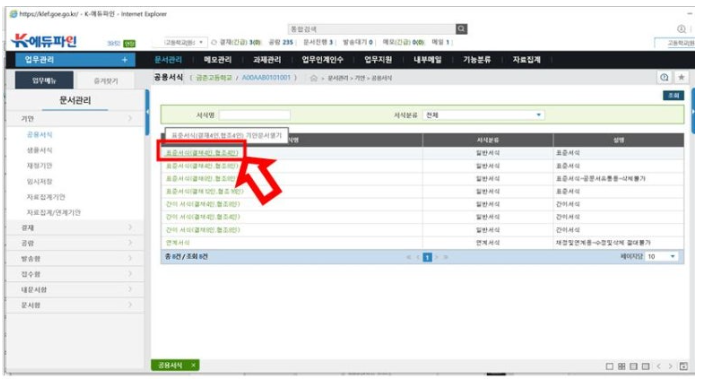
2. 제목, 과제카드 작성 및 지정
1. 팝업창의 결제정보란에 제목을 입력합니다.
2. 과제카드는 옆에 돋보기 모양을 클릭해서 해당되는 과제카드를 선택합니다.
과제카드도 권한을 부여받아야 사용할 수 있기 때문에 담당자에게 과제카드를 부여받아 사용합니다.
업무카테고리 개념으로 이해하시면 됩니다.

3. 대국민 공개여부 결정
개인정보(이름 또는 주민번호)가 담겨있는 문서의 경우 부분 공개나 비공개를 선택하실 수 있는데
공개제한 근거 옆 '관계법령' 클릭하여 몇 호인지 확인하시고 선택하시면 됩니다. 비공개일 경우 6호입니다.

4. 결재 경로 지정
순번1번은 기안자 본인의 이름이 나오고 순번이 가장 높은 사람이 최종결재자입니다.
일반적인 결재라인은 본인 - 교무부장- 교감 - 교장 순입니다.
중간 결재자의 처리방법은 전결/대결/검토/협조 등 중 선택을 하면 됩니다.
보통 예산내용이 들어가면 행정실장님을 협조로 넣으시면 됩니다.

5. 공람
공문을 읽어야 할 사람을 지정합니다.
6. 본문작성방법
관련은 관련기안문의 정보를 입력한 것인데 형식은 기관명 또는 부서명 - 문서번호(발행일) 입니다.
(본문)
1.∨
2.∨
∨∨가.∨
∨∨나.∨
1. 붙임파일이 한 개인 경우
붙임∨∨○○○안내문 1부.∨∨끝.
2. 붙임파일이 여러개인 경우
붙임∨∨1.∨○○○안내문 1부.
2.∨○○○운영계획서 2부.∨∨끝.

7. 결재올림
본문 작성 완료 후 결재올림 버튼을 클릭!
여기서 내부결제란 재직중인 학교내의 결제권자(예,교장)가 결재한다는 의미입니다.
마지막으로 팝업창의 확인 버튼을 누르면 끝!

여기까지 K에듀파인 기안 작성방법과 절차에 대해 알아보았습니다.
도움이 되셨으면 좋겠습니다.

